安装个WIFI
结果速度被人蹭走了一大半

然鹅,被蹭网还可能出现以下危险
1、被蹭网,个人隐私可能会被泄漏,黑客可通过劫持内网盗取你的网银、支付账号等信息
2、如果没有修改路由器的默认管理密码,黑客可以轻易获得管理权,篡改劫持DNS
3、甚至还可能控制你家里的智能设备(安防、门控、智能开关、电视等)
瑟瑟发抖,防火防盗防蹭网
是时候更换WIFI密码了

那么问题来了,如何更换WIFI密码呢?
现在广电君,就一步一步告诉你
跟着做就好了
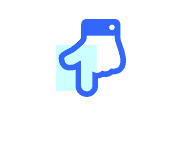
电脑操作
第一步:检查线路连接
用来修改wifi密码的这台电脑,请确保已经用网线,连接到路由器的LAN接口。
如果是笔记本电脑,可以连接路由器的wifi信号,无需用网线连接路由器。
如果你的电脑,现在可以通过路由器上网,说明线路连接没有问题,可以忽略这个步骤。
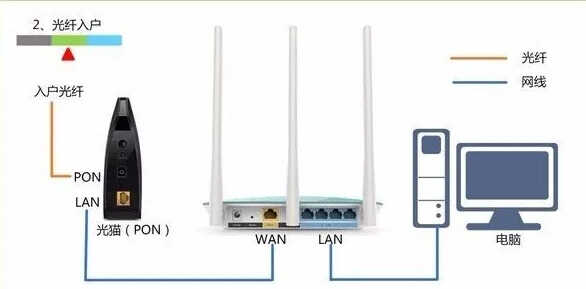
(图源网络)
第二步:查看登录地址
在浏览器地址上输入192.168.1.1,(注:路由器品牌不同地址也可能不同,具体的可见路由器机身底部标注或说明书)

(图源网络)
第三步:登录到设置界面
在电脑的浏览器中输入:登录地址,打开登录界面——>然后输入管理员密码(登录密码),就可以登录到设置界面了。
第四步:找到无线设置
在进入路由器的服务器界面,找到无线设置,无线安全(注:路由器品牌不同页面也可能不同)
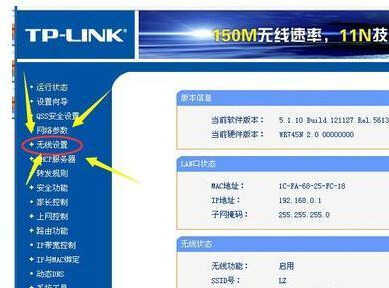
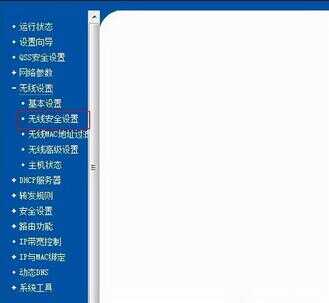
(图源网络)
第五步:修改WIFI密码
成功登录到路由器的设置界面后,在页面中找到、打开无线设置或者Wi-Fi设置的选项,就可以修改wifi密码了,如下图所示。
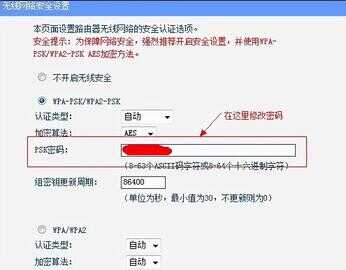
(图源网络)
手机操作
第一步:打开家里的无线网络
路由器上的WAN等闪烁即表明有信号源。接着打开手机设置中的无线网络,这时候我们能够看到路由器自动创建的初始化无线网络(注意:部分安卓手机需要勾选“网络通知”才能看到),点击连接无线网络
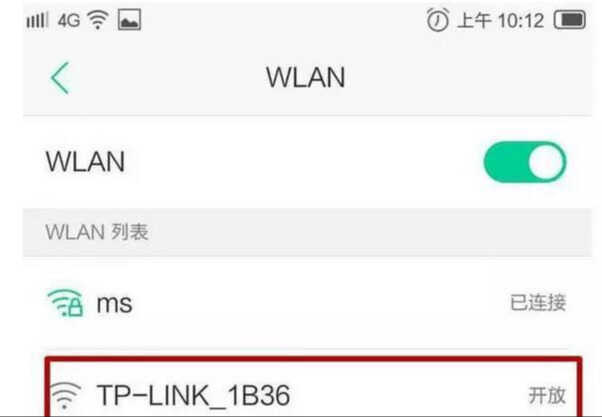
(图源网络)
第二步:打开浏览器
输入路由器的登录网址,查看登录地址,具体的可见路由器机身底部标注或说明书
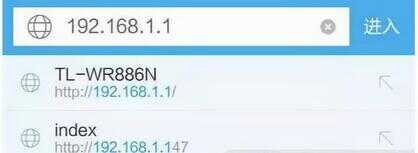
(图源网络)
进入登录界面后输入路由器默认的初始用户密码,一般为“admin”,具体看路由器机身底部标注或说明书
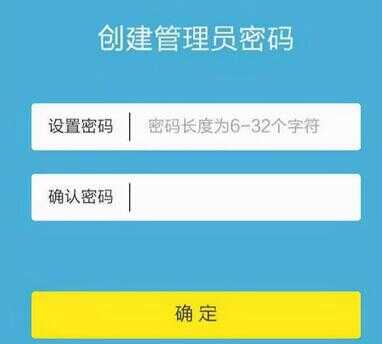
(图源网络)
第三步:进入上网设置的界面
在“上网方式”中选择“宽带拨号上网”或者是“PPPoE”,接着输入宽带账号和宽带密码,这两项均由网络供给商提供
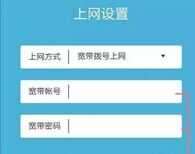
(图源网络)
第四步:设置wifi密码
如果你家里的wifi网速变得很慢,按照上述方法登录路由器,在“无线设置——无限安全设置”即可修改密码
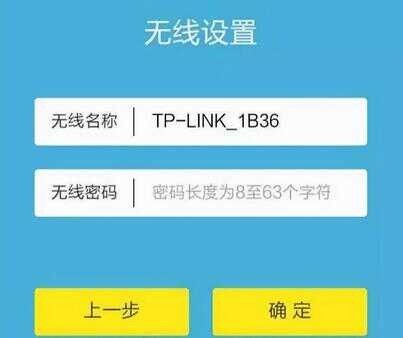
(图源网络)
当然,除了更换WIFI密码外,还有其它防蹭网的办法,可以看看我们往期写的防蹭宝典。








